8、下面,我们打开副本3图层前面的眼睛,并将文字颜色改成黑色,命名为阴影,置于所有文字图层的下层,并下移一定的尺寸,这个下移多少像素说不清楚,自己把握吧,我们将使用这个图层来做阴影。

9、把阴影图层文字栅格化,再对这个阴影文字图层执行动感模糊滤镜,设置如下图。
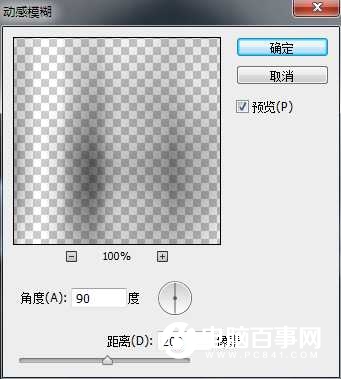
10、再执行一次高斯模糊,设置如下。
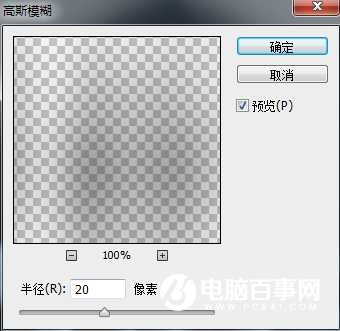
此时效果如下图

11、有了阴影明显好多了,我们再添加一个高光。同样的,将打开副本4图层前面的眼睛,更改文字颜色为白色,将其置于阴影图层的上层,并栅格化文字,命名为高光,执行一个高斯模糊,再将图层混合模式更改为柔光。
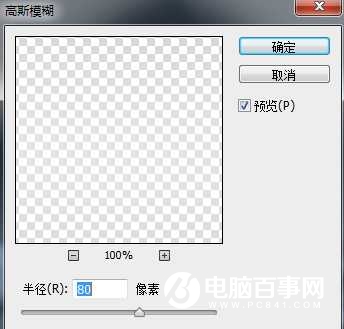

最终效果

本教程中用到的PS素材「本地下载」https://img.pc841.com/2017/0104/20170104053946136.rar




